微信公众号原有功能加强说明
原创本节主要介绍壹伴插件对原有功能的强化,强化后的功能可以让运营者的工作更加高效。
文章留言数据导出如果运营者在推文里做了留言入选送福利这类的活动,就会收到很多用户留言。如果入选者名单人数多,需就要整理大量的用户信息,这时候如果手动记录用户信息过于麻烦。运营者可以利用壹伴的文章留言数据导出功能,直接将留言用户信息导出为 Excel 文件,选取运营者需要的内容即可,非常便捷。
01 在首页的「功能」中单击「留言管理」,单击文章,在右侧会显示文章对应的留言。

02 若运营者需要导出这篇文章的留言,可以单击右侧的「导出留言」按钮 ,「导出当前文章留言」。这样该篇文章的留言内容就被下载到电脑上了,壹伴提供了留言用户的微信昵称(无微信头像)、用户所在省份,以及发送消息次数、留言次数和精选留言量。
,「导出当前文章留言」。这样该篇文章的留言内容就被下载到电脑上了,壹伴提供了留言用户的微信昵称(无微信头像)、用户所在省份,以及发送消息次数、留言次数和精选留言量。

提示
若用户的微信昵称为空白或者是表情,则导出留言之后在 Excel 表格内无法显示用户微信昵称,遇到这种情况,就需要运营者根据用户留言内容,查找对应的用户昵称。
图片批量删除微信公众平台的图片素材库的管理是最容易被运营者遗漏的,时间一长,图片库中就积累了很多图片。微信公众平台素材库的图片过多,可能会导致壹伴无法采集新的图文,所以运营者需要清理一些过期无用的图片。但微信公众平台只提供单张删除的功能。
安装了壹伴插件之后,在「素材管理」中单击「图片」,就可以看到「批量删除素材」按钮 。
。
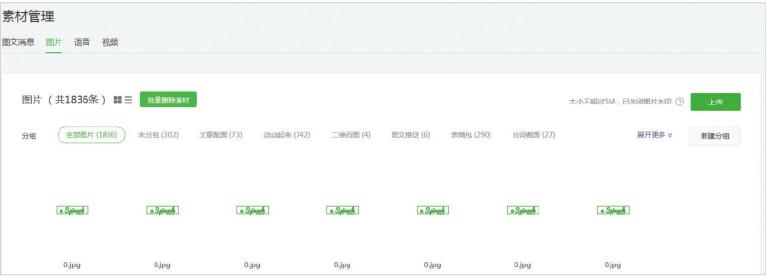
单击「批量删除素材」按钮 ,结合组和时间范围来删除,例如需要删除「表情包」这个组里面的图片素材,必须结合图片上传时间范围来删除。
,结合组和时间范围来删除,例如需要删除「表情包」这个组里面的图片素材,必须结合图片上传时间范围来删除。
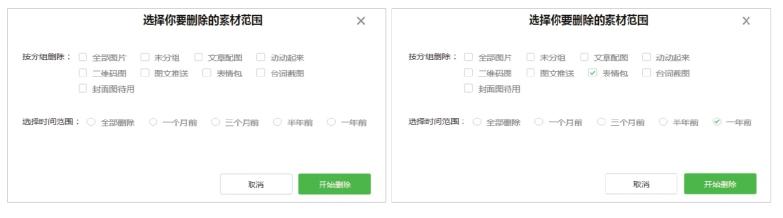
选择好之后单击「开始删除」按钮,然后确认删除,即可批量删除图片内容。这样可以一次性删除掉大量图片,比手动删除方便多了。
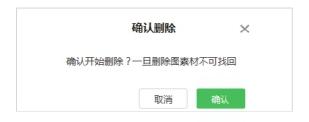
如果运营者绑定了不止一个公众号,即有两个或两个以上的账号,例如有 A 账号、B 账号和 C 账号,可以使用壹伴来切换账号和同时登录,这样如果登录了 A 账号,不需要退出就可以直接登录 B 账号和 C 账号。
在页面的导航栏右上角找到绿色的 Y 形壹伴图标,单击之后选择「账号」,单击右下角的「添加新账号」,添加运营者所运营的微信公众号,接着单击「登录」按钮
 ,即可切换账号和同时登录。
,即可切换账号和同时登录。
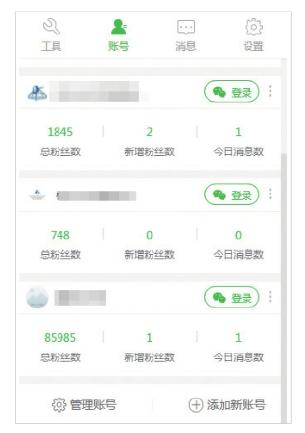
提示
在 12 小时内第 1 次登录账号,需要输入账号密码,由管理员扫码,之后再登录 12 小时内已经登录过的账号,则不再需要输入账号密码,可以直接切换。这样在一天之内都不用反复扫码登录,非常人性化。
定时群发壹伴的定时群发功能可以说是新媒体人的好帮手。如果运营者管理的是订阅号,那么基本上每天都需要推送一篇文章,对于运营者来说,为了保持热度,基本是全年无休的。但是微信公众号运营者也不可能做到无时无刻不坚守在工作岗位上,那么这个时候,壹伴的定时群发功能就能发挥作用了。运营者可以将目标推文定时群发,这样即使运营者不在计算机前,也可以在规定的日期和时间点发送推文。
01 进入群发页面,单击「群发」按钮右侧的箭头 ,选择「定时群发」,读者可以使用微信公众平台系统自带的定时群发功能,但只能选择 5 分钟后的今、明两天任意时刻。
,选择「定时群发」,读者可以使用微信公众平台系统自带的定时群发功能,但只能选择 5 分钟后的今、明两天任意时刻。
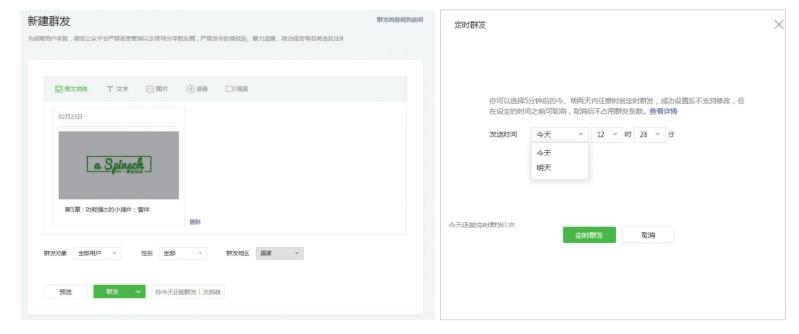
02 安装了壹伴插件之后,在「群发」按钮 左边新增了一个「壹伴·定时群发」按钮
左边新增了一个「壹伴·定时群发」按钮 ,单击之后运营者可以设置定时群发。
,单击之后运营者可以设置定时群发。
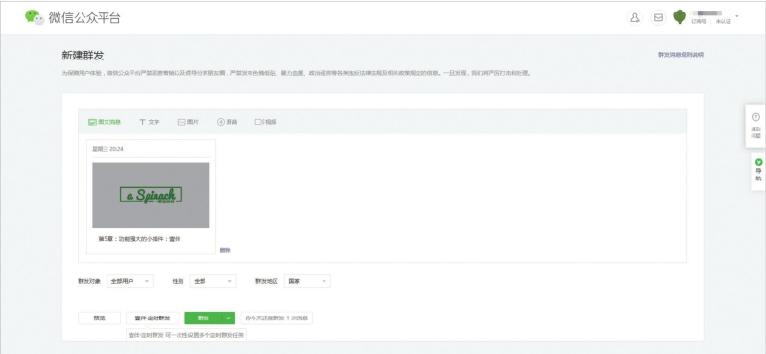
03 可以看到,当天是 10 月 11 日,运营者最晚可以设定为 10 月 20 日,也就是说运营者可以选择 10 天内的任意时间段,只要提前写好推文内容,将它设定为在指定时间发送,这样即使出远门,也不用再担心推送的问题了。
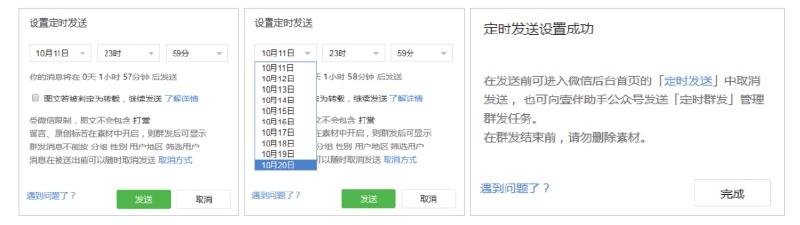
如果需要取消定时发送,有两种方法。
第 1 种:在计算机端取消。运营者可以单击首页「已群发消息」旁的「定时发送」,在已设定「定时发送」的文章的「发送状态」下选择「取消发送」,即可取消定时发送,取消成功后当天的可发送次数会恢复之前的状态。
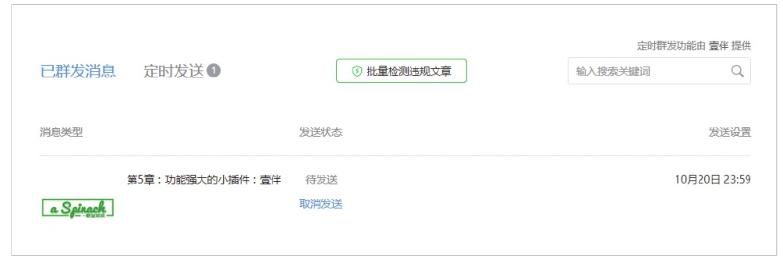
第 2 种:在移动端取消。运营者可在公众号「壹伴助手」内输入「定时群发」,然后输入「取消」+ 数字编号,再输入「确认取消」,即可取消定时群发。
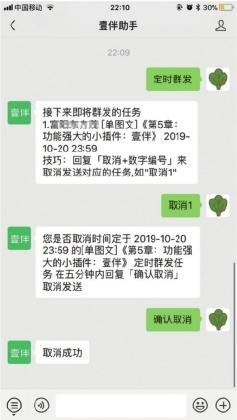
提示
未认证的公众号无法使用壹伴的定时功能,只能使用微信自带的定时群发功能,也就是说未认证的公众号,最多只能定时群发 2 天以内的任意时间段。
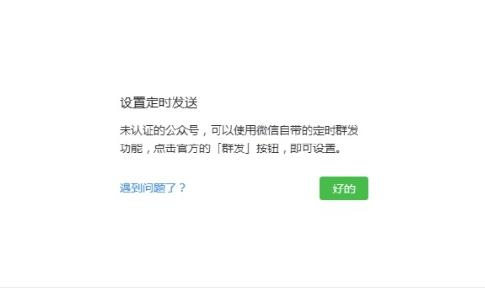
如果运营者在文章中写了「阅读原文」这几个字,表示会在文章底部插入某个网址,在阅读文章时用户可以单击「原文链接」,跳转到该网址查阅具体内容。

若运营者忘记在底部「文章设置」内输入「原文链接」网址,壹伴会自动弹出提醒,这样就能提醒运营者及时输入网址链接,避免遗漏。笔者之前偶尔也会忘记输入原文链接,有了这个功能之后,就再也没有忘记过了。

在正文内插入图片之后,单击插入的图片后会出现壹伴的图片编辑工具栏。
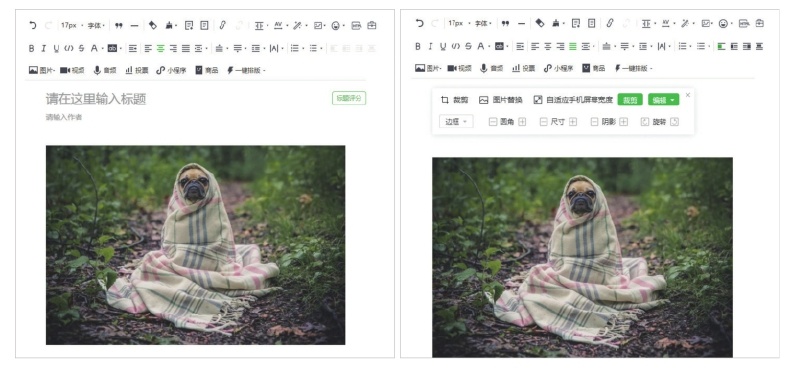
运营者可以在这里直接对图片进行简单的编辑操作,包括裁剪、图片替换、添加边框、增加圆角、调整尺寸、添加阴影和旋转等。

裁剪
选择图片后单击「裁剪」,可以拖动选择裁剪区域,选择好之后单击「完成」按钮 ,即可裁剪图片。
,即可裁剪图片。
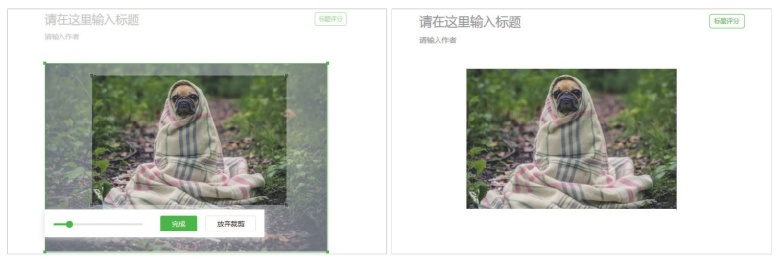
图片替换
图片替换,顾名思义,就是将原图片改为另外的图片,运营者选择文中图片之后,单击「图片替换」,可以从图片库内选择图片替换,也可以单击右上角的「上传文件」按钮 ,从本地磁盘中上传图片替换,单击选中想要替换的图片,单击「确定」按钮
,从本地磁盘中上传图片替换,单击选中想要替换的图片,单击「确定」按钮 ,即可将图片替换。
,即可将图片替换。
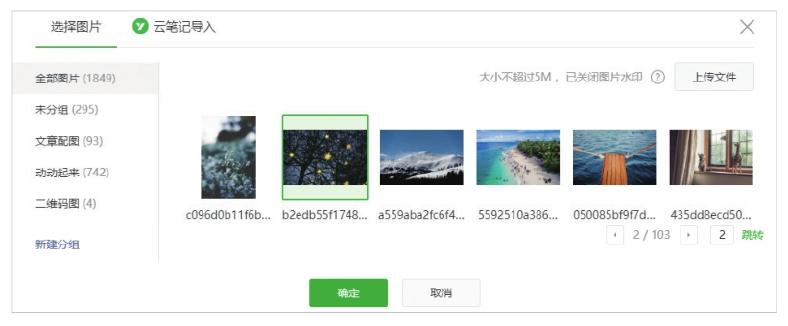
添加边框
将图片插入文章后,若运营者想要给图片添加边框,可以单击「边框」,会弹出边框的颜色选项和边框粗细选项,默认边框颜色为黑色,若想更改边框颜色,单击圆形的色块后,在弹出的颜色面板中选择合适的颜色即可,也可输入颜色数字代码来选择。
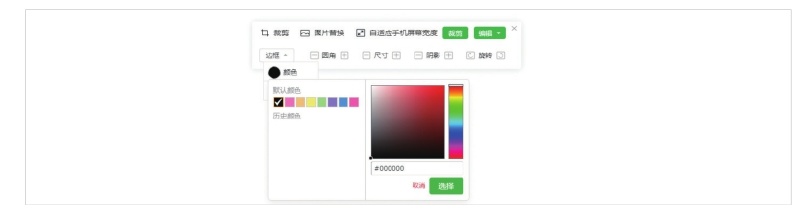
选择颜色之后,运营者需要再选中图片,单击「粗细」按钮旁的「+」,便会在图片上添加边框,可以通过「-」和「+」来调整图片边框的粗细。
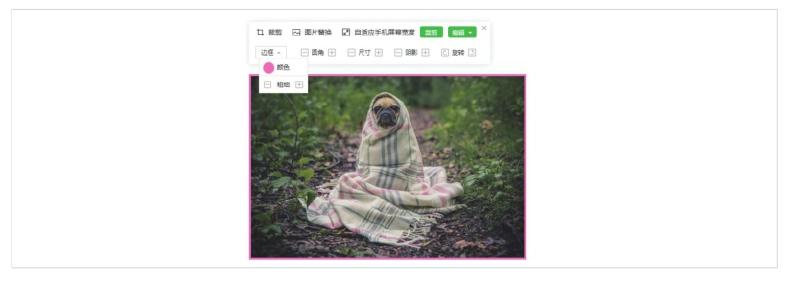
增加圆角
「圆角」功能很好理解,就是为图片的 4 个角添加圆弧,让其变为圆角,和边框粗细类似,运营者可以通过「-」和「+」来调整图片圆角的半径。
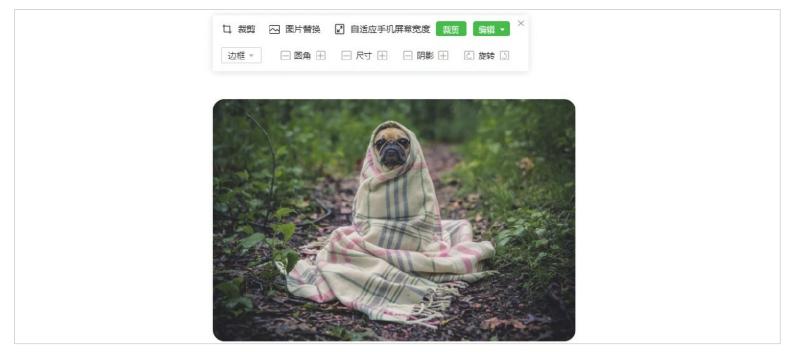
调整尺寸
「尺寸」功能通过「-」和「+」将图片放大或者缩小。
添加阴影
「阴影」功能通过「-」和「+」给图片添加阴影。
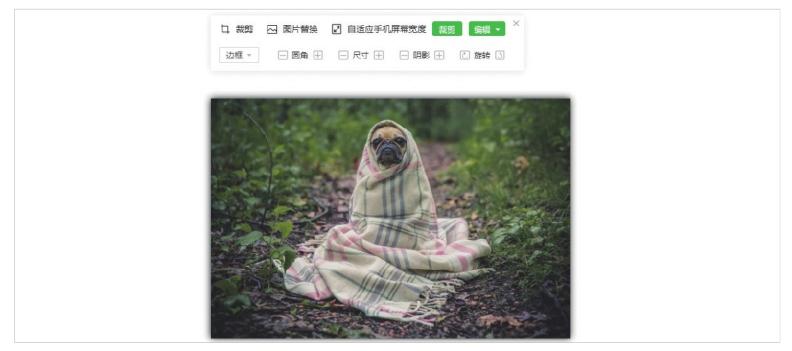
若在文章中插入了多张图片,且都需要添加圆角和阴影,运营者也可以单击编辑区的「壹伴·圆角与阴影」按钮 ,一键添加图片圆角和阴影,让图片设置更加快捷。
,一键添加图片圆角和阴影,让图片设置更加快捷。
旋转图片
「旋转」功能主要用于旋转图片。
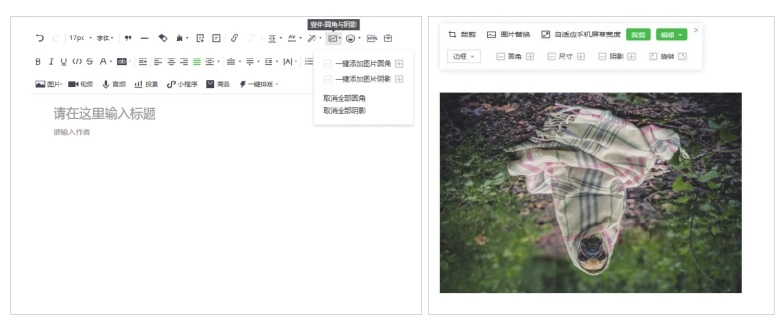
版权保护: 本文由 李斯特 原创,转载请保留链接: https://www.wechatadd.com/artdet/7941
- 上一篇:微信公众号图文素材编辑区变化亮点有哪些?
- 下一篇:微信公众号强大的图文工具箱